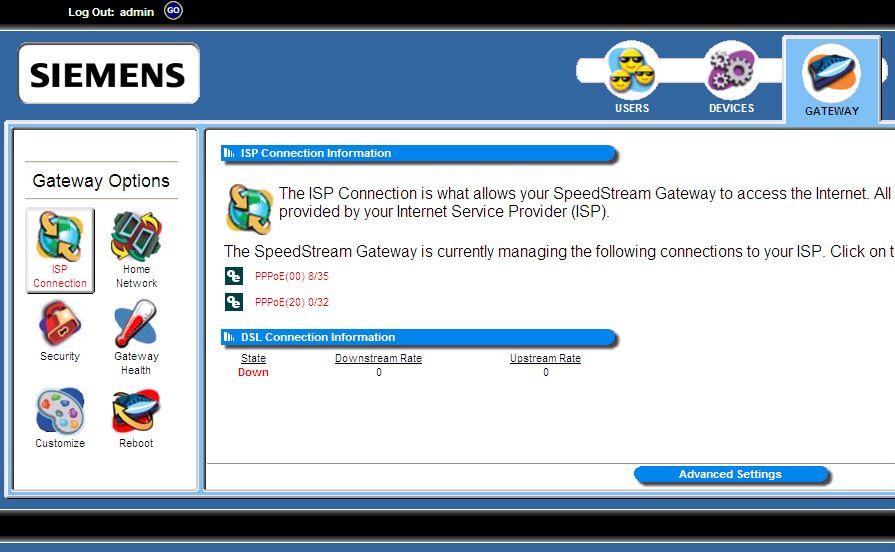Мир на вас, драги следбеници, денес ќе разговараме за тоа како да додадете DNS внатре во страницата на рутерот
Првото нешто што го правиме е да влеземе во страницата на рутерот преку оваа врска
или
Следете го следното објаснување

Тука ве прашува за корисничкото име и лозинката за страницата на рутерот
Кој е претежно администратор, а лозинката е администратор
Знаејќи дека на некои рутери, корисничкото име е администратор, мали букви, а хемороидот ќе биде на задната страна на рутерот, и тоа ќе биде големи букви.
Потоа го следиме следното објаснување како што е прикажано на сликата
Ова е објаснување за рутерот ZTE

Ова е пример и за друг рутер ZTE

Еве каде детално да го ставите DNS, како што е прикажано на сликата

Ова е пример за рутер Huawei

Еве каде да го ставите DNS, како што е прикажано на сликата подолу

Ова е пример за друг рутер Huawei

Еве каде детално да го ставите DNS, како што е прикажано на следната слика

Ова е пример за стар рутер Huawei
 И еве објаснување што го прикажува DNS-то во страницата на рутерот во страницата на рутерот, како што е прикажано на сликите подолу
И еве објаснување што го прикажува DNS-то во страницата на рутерот во страницата на рутерот, како што е прикажано на сликите подолу

Ова е пример за рутер TP-Link

Еве го местото каде што се додава DNS, како што е прикажано на следната слика

Најдобар DNS е DNS на Google
8.8.8.8
8.8.4.4
И доколку наидете на некаков проблем во анусот, ве молиме оставете коментар и ќе ви биде одговорено од нас.